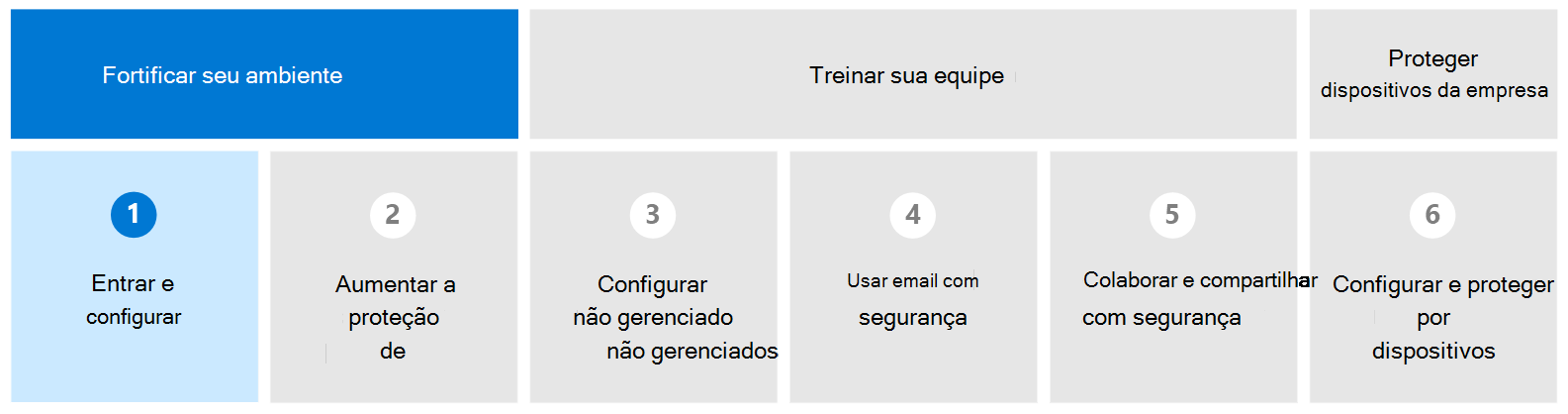Nota
O acesso a esta página requer autorização. Pode tentar iniciar sessão ou alterar os diretórios.
O acesso a esta página requer autorização. Pode tentar alterar os diretórios.
Este artigo descreve como obter o Microsoft 365 for Campaigns (uma oferta especial para campanhas e partidos políticos nos EUA), como concluir o processo de configuração básica e identificar os próximos passos.
Obter o Microsoft 365 para Campanhas
As campanhas e os partidos políticos nos EUA são elegíveis para preços especiais para Microsoft 365 Empresas Premium. Atualmente, este preço especial está disponível para:
Partidos políticos de nível nacional no Estados Unidos, Canadá e Nova Zelândia
Campanhas políticas nacionais ou federais no Estados Unidos e na Nova Zelândia
Partidos políticos de nível estatal na Estados Unidos
Campanhas políticas ao nível do Estado dos EUA (por exemplo: campanhas que procuram o cargo de governador, legislatura do Estado ou procurador-geral)
Importante
Devido aos regulamentos locais, não é possível oferecer o Microsoft 365 for Campaigns nos seguintes estados neste momento: CO, DE, IL, OK, WI & WY. Incentivamos campanhas nesses estados a explorar ofertas adicionais no Microsoft 365 para empresas.
Se a sua campanha ou partido político se qualificar, o Microsoft 365 for Campaigns é o plano menos dispendioso disponível através da Microsoft. Consulte Microsoft 365 para Campanhas.
Sugestão
Se não for elegível para preços especiais, Microsoft 365 Empresas Premium continua a ser a forma mais económica de obter segurança abrangente para um ambiente de colaboração. Veja Como obter Microsoft 365 Empresas Premium.
O que inclui o Microsoft 365 para Campanhas?
O Microsoft 365 para Campanhas inclui controlos simples que o ajudam a si e à sua equipa a trabalhar em conjunto de forma segura:
- Proteger a identidade do utilizador: certifique-se de que os utilizadores são quem dizem ser quando iniciam sessão para enviar e-mail ou para aceder a ficheiros (autenticação multifator).
- Proteger informações confidenciais: proteja informações confidenciais para monitorizar informações que são partilhadas fora da sua organização (prevenção de perda de dados).
- Proteger dispositivos móveis: proteja os dados em dispositivos móveis (política de proteção de aplicações móveis).
- Proteger contra conteúdo malicioso: impeça o acesso a conteúdos maliciosos ao analisar anexos de e-mail (Defender para Office 365).
- Proteger palavras-passe: defina palavras-passe para nunca expirarem, o que é mais seguro e ajuda a evitar paragens de trabalho (política de palavra-passe).
- Acesso ao Programa AccountGuard: Microsoft AccountGuard é um serviço de segurança oferecido sem custos adicionais aos clientes no espaço político. O serviço foi concebido para informar e ajudar estes clientes altamente direcionados a protegerem-se contra ameaças de cibersegurança nas suas contas de e-mail organizacionais e pessoais da Microsoft. Veja mais informações em Microsoft AccountGuard.
Quanto custa, quem precisa e qual é o compromisso?
Se a sua campanha se qualificar para preços especiais, o Microsoft 365 para Campanhas custa 5 $ por utilizador por mês.
Para proteger a sua campanha, recomendamos uma licença para o candidato, o gestor de campanha, todos os quadros superiores que fazem parte da campanha ou partido, e geralmente todos os funcionários a tempo inteiro. Alguns funcionários voluntários também podem precisar de uma licença. Em geral, atribua uma licença a qualquer pessoa na sua campanha que precise de e-mail e dispositivos protegidos.
Não existe um compromisso de tempo mínimo quando se inscreve no Microsoft 365 para Campanhas. Pode pagar mensalmente as licenças de que precisa e deixar de utilizar o serviço em qualquer altura.
Como devo proceder para se qualificar para preços especiais?
Aceda a aka.ms/m365forcampaigns e forneça alguns detalhes sobre a sua organização. Os detalhes que fornecer ajudam-nos a verificar se representa uma campanha política ou partido de nível nacional no Estados Unidos. Não há compromisso quando preenche este formulário.
Depois de concluir o formulário, demora alguns dias a rever as suas informações.
Depois de verificarmos que representa uma campanha política ou partido de nível nacional, receberá um convite por e-mail da Microsoft. O seu convite inclui uma ligação de inscrição específica para a sua organização.
Depois de subscrever o Microsoft 365 para Campanhas, o próximo passo é configurar tudo.
Antes de iniciar o processo de configuração
Iniciar sessão e configurar Microsoft 365 Empresas Premium
Certifique-se de que cumpre os seguintes requisitos antes de iniciar o processo de configuração:
| Requisito | Descrição |
|---|---|
| Subscrição | Microsoft 365 Empresas Premium ou Microsoft 365 para Campanhas Para iniciar uma avaliação ou comprar a sua subscrição, veja os seguintes recursos: |
| Permissões | Para concluir o processo de configuração inicial, tem de ter uma função adequada atribuída. Saiba mais sobre as funções de administrador. |
| Requisitos do browser | Microsoft Edge, Safari, Chrome ou Firefox. Saiba mais sobre os requisitos do browser. |
| Sistemas operativos (cliente) |
Windows: Windows 10 ou 11 Pro macOS: uma das três versões mais recentes do macOS |
| Sistemas operativos (servidores) | servidor Windows Server ou Linux (Requer uma licença adicional, como Microsoft Defender para Servidores Empresariais.) |
Sugestão
Para obter informações mais detalhadas sobre o Microsoft 365, o Office e os requisitos de sistema, consulte Microsoft 365 e Recursos do Office.
Iniciar sessão no Microsoft 365 para Campanhas
Localize o nome de utilizador e a palavra-passe que enviámos para o endereço de e-mail que utilizou quando se inscreveu no Microsoft 365 para Campanhas.
No browser, aceda à centro de administração do Microsoft 365.
Escreva o seu nome de utilizador e palavra-passe. Selecione Iniciar sessão.
No canto superior direito da página, localize a Pré-visualização no controlo. Selecione Pré-visualizar ativado para que possa utilizar todos os controlos descritos em Configurar a proteção de segurança para a sua campanha.
Como a sua equipa irá iniciar sessão
Os utilizadores que foram adicionados à sua subscrição do Microsoft 365 for Campaigns (ou Microsoft 365 Empresas Premium) podem iniciar sessão com os seguintes passos:
Aceda a https://m365.cloud.microsoft/.
Inicie sessão com o nome de utilizador e a palavra-passe da conta. Os utilizadores terão estas informações no e-mail que recebem quando são adicionados como utilizadores. Se não conseguir encontrar o e-mail, consulte O utilizador não recebeu o e-mail de convite.
Sugestão
Forneça à sua equipa uma ligação para o Guia de configuração rápida do funcionário para obter ajuda para iniciar sessão, obter Microsoft 365 Apps e guardar, copiar e partilhar ficheiros.
Personalizar a página de início de sessão com um aviso de privacidade e consentimento
A sua empresa ou campanha pode tornar mais fácil para as agências de aplicação da lei apresentarem acusações legais contra criminosos online ao adicionar um aviso de privacidade e consentimento à sua página de início de sessão.
Pode personalizar a sua página de início de sessão com a sua imagem corporativa. Também pode adicionar texto para ajudar os seus utilizadores a iniciar sessão ou para apontar requisitos legais ou restrições para obter acesso aos recursos do Microsoft 365.
Personalizar o texto na página de início de sessão
Para atualizar os elementos personalizáveis na página de início de sessão, tem de ter uma função adequada atribuída. Para obter instruções específicas, consulte o artigo Adicionar imagem corporativa da empresa .
Os elementos que pode atualizar são:
- Texto da página de início de sessão (um local fácil para adicionar a declaração de privacidade e consentimento)
- Imagem de fundo da página de início de sessão
- Logótipo de faixa
- Sugestão de nome de utilizador
Para obter exemplos de avisos de privacidade e consentimento, consulte Apêndice A em Procurar e Apreender Computadores e Obter Provas Eletrónicas em Investigações Criminais.
Guia visual: Ajudar a proteger-se a si próprio e à sua campanha contra ameaças digitais
Para ajudar a sua equipa a saber mais sobre os passos para proteger a sua campanha contra ameaças cibernéticas, utilize este guia transferível:
Objetivo seguinte
Continue para configurar a proteção de segurança.